
Photoshop ir programma, kuru grafiskie dizaineri izmanto visvairāk, un programma, kuru uzņēmumi visvairāk pieprasa apgūt. Bet šo programmu izmanto ne tikai profesionāļi, bet arī daudzi lietotāji, kuriem jāveic dažādi projekti. Piemēram, Vai jūs zināt, kā Photoshop izveidot kolāžu?
Ja tas ir tas, ko jūs meklējat, tad mēs jums palīdzēsim to izdarīt viegli, gan iemācoties to darīt ar Photoshop, gan arī izņemot dažas veidnes, kas ietaupa jūsu darbu un nodrošina to daudz ātrāk. Sāksim?
Kāpēc veidot kolāžas
Kolāžas var definēt kā noteiktā veidā sakārtotu fotogrāfiju kopumu, kas palīdz radīt radošus un oriģinālus dizainus fotogrāfiju prezentēšanai. Tos galvenokārt izmanto internetā, lai piedāvātu vienu fotoattēlu skatu, jo fotoattēlu grupa piesaista vairāk uzmanības nekā viens atsevišķs.
Piemēram, e -komercijas gadījumā kolāža var būt ideāla jauno ziņu prezentēšanai, lai piedāvātu ekskluzīvu piedāvājumu noteiktiem elementiem vai daudz labāk izrotātu sociālajos tīklos, īpaši publikācijās.
Tīmekļa lapās tos var izmantot arī, lai ilustrētu, un personiskā līmenī tos var izmantot, lai izveidotu dažādu ikdienas momentu darbus.
Kā izveidot kolāžu Photoshop

Visam iepriekšminētajam ir diezgan svarīgi zināt, kā izveidot kolāžu Photoshop, jo tā var jums kalpot gan personīgi, gan profesionāli. Tagad, vai jūs to varat izdarīt? Ja nē, šeit ir ļoti vienkārša apmācība, kas sniegs jums nepieciešamās darbības.
Sagatavojiet fotoattēlus pirms visa cita
Solis pirms darba sākšanas sastāv no ir pieejami attēli un fotoattēli ar kuru jūs gatavojaties strādāt. Tas ietaupīs laiku, jo jūs to netērēsit, meklējot to, kad esat sācis.
Ja šī ir viena no pirmajām reizēm, kad veidojat kolāžu, mēs neiesakām izmantot daudzus fotoattēlus, tikai pāris no tiem, jo tādā veidā jūs redzēsit, kā to izdarīt, un pēc tam varat paplašināt numuru.
Atveriet Photoshop un jaunu dokumentu
Pirmā lieta, kas jums nepieciešama, ir atvērt Photoshop programmu un jaunu dokumentu (File / New). Tur jūs varat norādīt izmēru, krāsu, izšķirtspēju utt. Pielāgojiet to savām vajadzībām un atveriet to.
Ja jums nav skaidra informācija par fona krāsu vai plānojat izmantot attēlu, varat ielieciet to caurspīdīgā veidā un tādējādi izvairieties no tā, ka vēlāk krāsa var jums traucēt, strādājot.
Vienmēr ir labāk, ja ir laba izšķirtspēja, jo tādā veidā kvalitāte būs augstāka, taču tā arī sver vairāk (augšupielādējot to labāk izlaist caur vietni vai citu formātu, lai atvieglotu svaru).
Sadaliet dokumentu
Atvērtajam dokumentam tas ir jāsadala vēlamajās vietās. Tas būs atkarīgs no fotoattēlu skaita, ko vēlaties ievietot attēlā.
Protams, paturiet prātā, ka, jo vairāk vietas izņemsiet, jo mazākas būs fotogrāfijas. Arī daži iznāks vertikāli un citi horizontāli, tāpēc jums tas arī jāpārbauda.
Kad esat tos ieguvis, dodieties uz Skatīt / Jauna ceļveža kompozīcija. Tur tas dos jums virkni kompozīcijas, jums vienkārši jāizvēlas tas, kas jums patīk visvairāk, un nospiediet.
Šis solis ir vieta, kur jūs varat apstāties. Piemēram, varbūt jūs vienkārši vēlaties izveidot kolāžas veidni, bet jums nav nepieciešama pati kolāža, tikai paraugs.
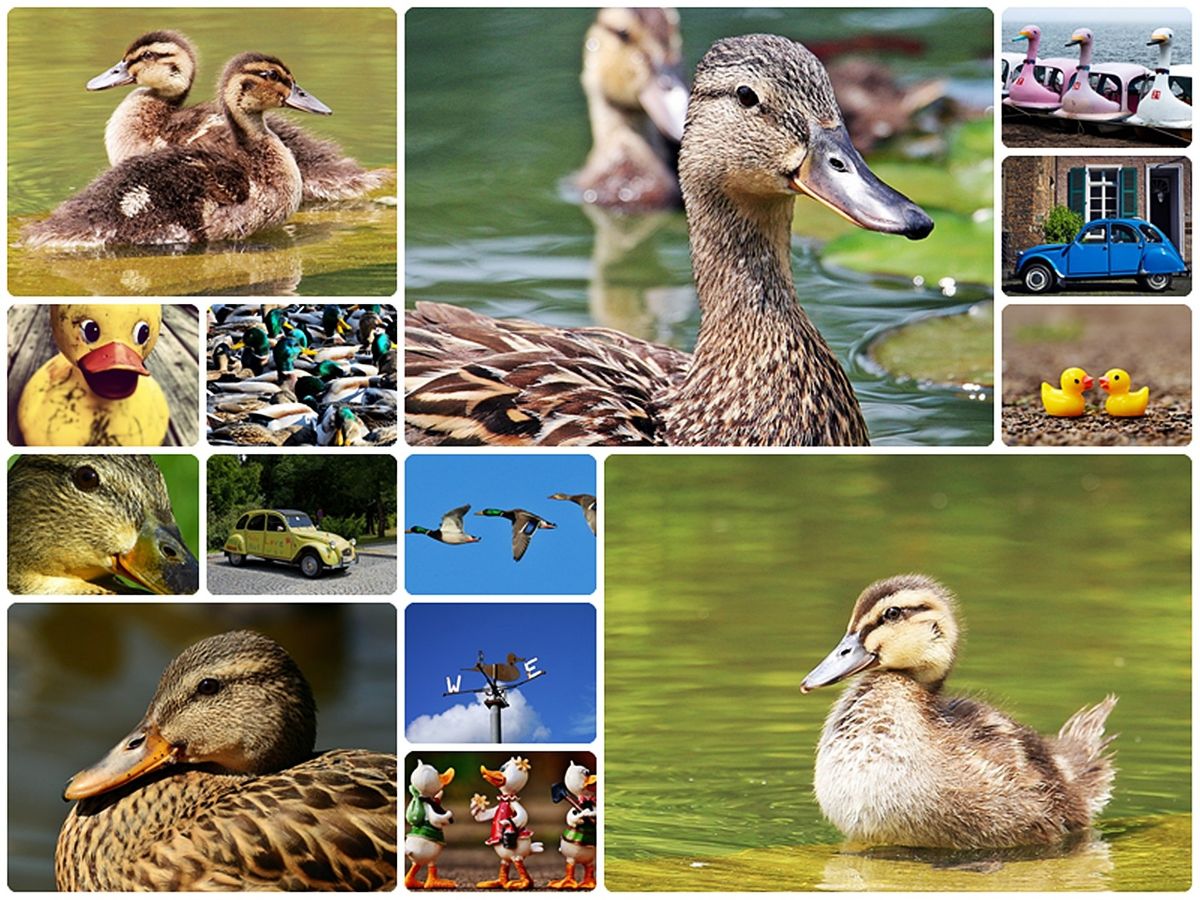
Novietojiet attēlus
Tad būtu nepieciešams ievietot attēlus, kurus vēlaties ievietot attēlā. Labā lieta ir tā, ka jūs to darāt pa vienam un mājās, sagriežat izmantotos gabalus (tam jums ir laso rīks). Kad tie visi būs, tas būs "neapstrādāts". Tas ir, jums ir jārediģē attēli.
Rediģējiet attēlus
Atlasot attēlu (vai veicot divus klikšķus uz tā), tas tiks atlasīts, un jūs varat mainīt attēla izmēru, pagriezt to vai darīt visu, ko vēlaties (ievietot filtrus, apgriezt, dzēst utt.)
Svarīgi, ka, ja jūs ievietojat fotoattēlus vienu virs otra, atveriet slāņu paneli, jo šādā veidā jūs varēsit redzēt to saglabāšanas secību, kā arī redzamību vai maisījuma veidu (reizināšana, precizēšana utt.).
Kad viss būs pēc jūsu vēlmēm, jums būs tikai jāsaglabā rezultāts.
Kolāžas veidnes, lai ietaupītu laiku Photoshop

Mēs jau teicām, kā Photoshop izveidot kolāžu, taču tagad mēs vēlamies ietaupīt nedaudz laika. Un tam nekas labāks par iepriekš izstrādātām kolāžu veidnēm. Kā šādā veidā būs vieglāk?
Lai atrastu kolāžu veidnes labākā vieta, kur tos atrast, ir Envato Elements. Problēma ir tā, ka šajā vietnē parasti ir maksas veidnes. Taisnība, ka tie ir ļoti kvalitatīvi, turklāt to izmantošana ir arī neierobežota, taču par kaut ko ir jāmaksā. Ir arī taisnība, ka ir daži ļoti lēti, un dažreiz jūs pat varat atrast piedāvājumu. Ja jūs to izmantojat daudz, vislabāk ir abonēt ikmēneša abonementu, lai jūs varētu baudīt neierobežotas veidnes un tādējādi iegūt tās, kas jums vislabāk var kalpot.
Piemēram, dažas no šīm veidnēm būtu:
Bako foto kolāžu veidne Instagram
Tas ir ideāli piemērots, ja jums ir e -komercija vai vēlaties prezentēt kolekciju vai žurnāla lapu, jo tā izskatās lieliski.
Tas kalpo tik daudz Instagram ziņas, piemēram, Facebook un Twitter un labākais ir tas, ka jums tas būs PSD un SKETCH failos.
Rediģējama kolāžas veidne Photoshop programmā Instagram
Ja jūs meklējat kolāžu veidni sociālajiem tīkliem vai nu piedāvājumam, atlaidei, vai akcijai savā veikalā, tas var būt ideāli.
Formāti, kādos jūs to atrodat, ir PSD, AI un XD.
Efektu fotoattēlu kolāžu veidne
Šī veidne mums īpaši patika, jo patiesībā mēs neizmantojam vairākas fotogrāfijas, bet tikai vienu. Tomēr tas ir sakārtots tā, ka fotoattēls šķiet izgriezts, padarot to vizuāli pārsteidzošāku.
Jums būs septiņas dažādas veidnes lai atkarībā no izmantošanas veida jūs to izmantotu, jūs varētu izmantot vienu vai vairākus nenoteiktus.
Tagad, kad esat redzējuši, cik viegli ir izveidot kolāžu Photoshop, ko jūs gaidāt, lai sāktu veidot pats vai izmantot iepriekš izstrādātas veidnes? Vai jums ir šaubas?